Apakah anda adalah satu orang yang dalam kesehariannya sering menggunakan Printer? baik itu di kantor maupun di rumah. Biasanya ketika anda hendak menggunakan print, maka diperlukan sebuah kabel yang akan menghubungkan Printer ke Komputer atau laptop. Jika kabel tersebut tidak ada, maka tentu saja anda tidak akan bisa Print dokumen dari Komputer atau Laptop.
dimana printer Wireless ini menggunakan media wifi sebagai pengganti kabel. Jadi, anda tidak lagi membutuhkan kabel yang akan menghubungkan printer dan komputer. Anda bisa langsung print dokumen dari komputer hanya dengan mengkoneksikan komputer atau laptop yang digunakan ke WiFi dari printer tersebut.
Adanya printer Wireless ini tentu saja sangat membantu dan memudahkan dalam mencetak dokumen. Biasanya ketika seseorang melakukan pekerjaan menggunakan Laptop atau Komputer yang tidak terhubung ke printer, maka ketika hendak mencetak hasil pekerjaannya akan mengcopy file yang akan diprint ke dalam flashdisk kemudian mencetaknya menggunakan komputer yang terhubung dengan printer. kadang juga jika menggunakan Laptop, maka Laptop akan dipindahkan agar dapat dihubungkan dengan Printer menggunakan kabel.
Keadaan tersebut tentu saja akan membuat anda menjadi repot dan membuat-buang waktu. Namun bagaimana jika anda tidak memiliki printer wireless yang bisa membuat pekerjaan anda lebih cepat, melainkan hanya memiliki sebuah printer yang menggunakan kabel untuk menghubungkan printer ke komputer. Anda jangan khawatir karena sebenarnya printer biasa bisa diubah agar dapat diakses menggunakan Wireless atau WiFi. Tentu saja anda tidak harus membeli sebuah printer Wireless yang tentu saja harganya jauh lebih mahal dari printer biasa.
Bagaimana cara mengubah Printer biasa menjadi Printer wireless?
Jika anda memiliki sebuah printer biasa atau printer yang menggunakan kabel, maka anda bisa melakukan sedikit perubahan agar printer tersebut bisa diakses dari jarak jauh menggunakan WiFi. Sehingga jika anda melakukan pekerjaan pada komputer yang tidak terhubung ke printer, anda tidak perlu lagi memindahkan laptop agar bisa disambungkan ke Printer. Anda bisa langsung mencetak dokumen yang dikerjakan menggunakan WiFi.
Perlu diketahui bahwa anda tidak harus membongkar printer kemudian menambahkan perangkat WiFi agar cara ini bekerja. Yang dibutuhkan hanyalah sebuah komputer yang terhubung ke printer menggunakan kabel. Melalui komputer inilah Printer akan dishare menggunakan WiFi, sehingga dikemudian hari anda bisa mengakses Printer via WiFi. Hal yang tidak kalah penting adalah, komputer yang terhubung ke Printer harus memiliki adapter WiFi atau bisa menggunakan WiFi.
Agar anda bisa melakukan sharing printer untuk mengubah Printer biasa menjadi printer Wireless, silahkan ikuti langkah-langkah berikut.
Langkah 1
Pada komputer yang terhubung ke Printer via kabel printer, silahkan buka Control Panel. Lalu masuk ke direktori Control panel berikut
Control Panel\Hardware and Sound\Devices and Printers
Disini anda akan melihat daftar printer yang terhubung ke Komputer atau laptop anda.
Langkah 2
Pada printer yang henda dishare via WiFi, silahkan klik kanan kemudian pilih Printer Properties.
Langkah 3
Pada jendela printer properties, silahkan klik tab Sharingkemudian centang pada checbox Share this printer. Anda juga bisa mengubah share name sesuai keinginan, share name inilah yang akan tampil pada komputer atau laptop lain sebagai nama printer nya. Jika sudah selesai silahkan klik Apply lalu klik Ok
Langkah 4
Agar printer dapat diakses dari komputer lain via WiFi, silahkan buka Control Panel kemudian pergi ke direktori berikut
Control Panel\Network and Internet\Network and Sharing Center
kemudian klik Change advanced sharing settings pada panel sebelah kiri.
Langkah 5
Kemudian silahkan klik Guest or Public kemudian klik Turn on network discovery dan Turn on file and printer sharing. Setelah itu klik Save Changes.
Langkah 6
Agar pada saat anda mengases printer via WiFi tidak dimintai password, maka silahkan klik All Networks, kemudian klik Turn on password protected sharing lalu klik Save Changes.
Sekarang anda sudah berhasil sharing printer atau mengubah printer
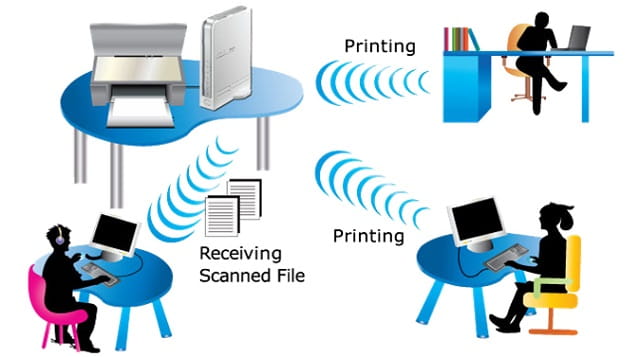
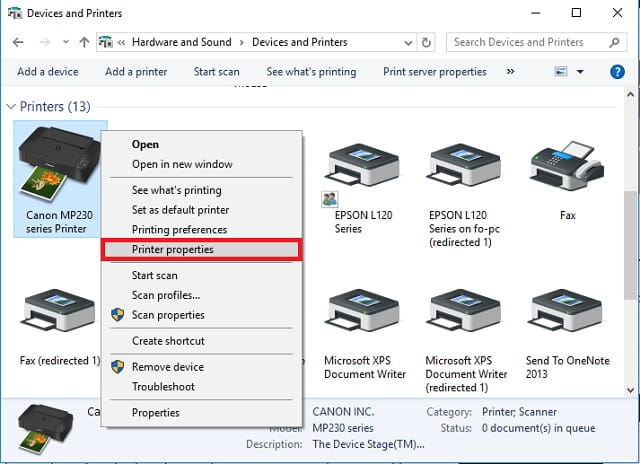
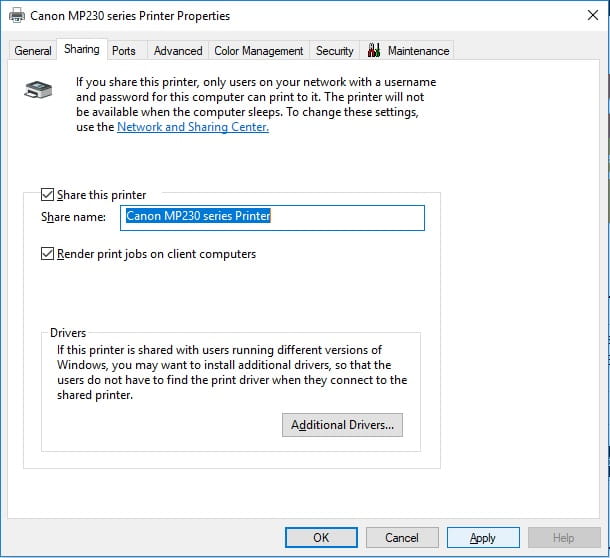
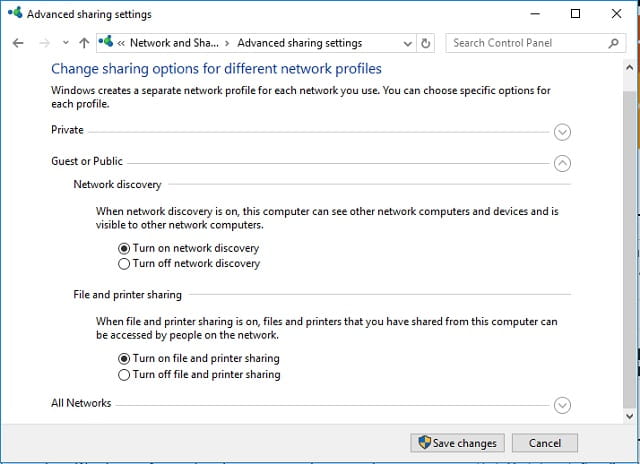
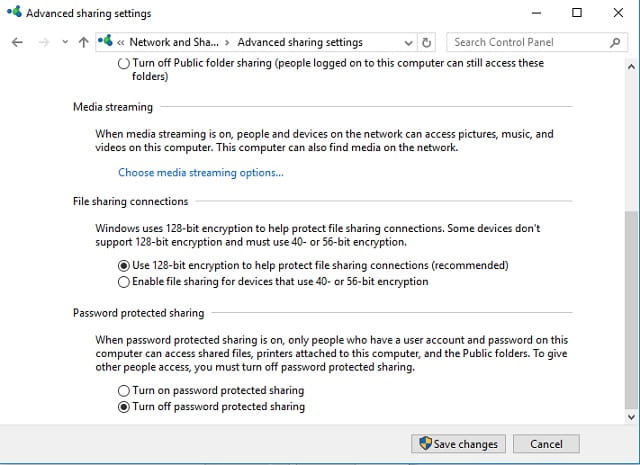


Tidak ada komentar:
Posting Komentar